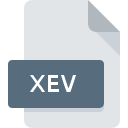
XEV-filformat
EManager Auto-Update Format
-
Category
-
Popularitet3.5 (4 votes)
Hva er XEV fil?
XEV filnamnssuffiks brukes mest for EManager Auto-Update Format filer. XEV filer støttes av programvare tilgjengelig for enheter som kjører Windows. XEV filformat, sammen med 1305 andre filformater, tilhører kategorien Innstillingsfiler. Den mest populære programvaren som støtter XEV filer er eManager. Programvare kalt eManager ble opprettet av X-Genics Limited. For å finne mer detaljert informasjon om programvaren og XEV-filer, sjekk utviklerens offisielle nettsted.
Programmer som støtter XEV filtype
Følgende liste inneholder XEV-kompatible programmer. Filer med suffikset XEV kan kopieres til hvilken som helst mobil enhet eller systemplattform, men det er ikke sikkert det er mulig å åpne dem ordentlig på målsystemet.
Hvordan åpne en XEV-fil?
Problemer med tilgang til XEV kan skyldes forskjellige årsaker. Heldigvis kan de fleste vanlige problemer med XEV filer løses uten dyptgående IT-kunnskap, og viktigst av det, i løpet av få minutter. Listen nedenfor vil guide deg gjennom prosessen med å løse det oppståtte problemet.
Trinn 1. Få eManager
 Den viktigste og hyppigste årsaken til å forhindre at brukere åpner XEV-filer, er at intet program som kan håndtere XEV-filer er installert på brukers system. Løsningen på dette problemet er veldig enkel. Last ned eManager og installer det på enheten din. På toppen av siden kan du finne en liste som inneholder alle programmer gruppert basert på operativsystemer som støttes. En av de mest risikofrie metodene for å laste ned programvare er å bruke lenker levert av offisielle distributører. Besøk eManager nettsted og last ned installasjonsprogrammet.
Den viktigste og hyppigste årsaken til å forhindre at brukere åpner XEV-filer, er at intet program som kan håndtere XEV-filer er installert på brukers system. Løsningen på dette problemet er veldig enkel. Last ned eManager og installer det på enheten din. På toppen av siden kan du finne en liste som inneholder alle programmer gruppert basert på operativsystemer som støttes. En av de mest risikofrie metodene for å laste ned programvare er å bruke lenker levert av offisielle distributører. Besøk eManager nettsted og last ned installasjonsprogrammet.
Trinn 2. Bekreft at du har den nyeste versjonen av eManager
 Hvis du allerede har eManager installert på systemene dine, og XEV-filene fremdeles ikke er åpnet ordentlig, kan du sjekke om du har den nyeste versjonen av programvaren. Programvareutviklere kan implementere støtte for mer moderne filformater i oppdaterte versjoner av produktene sine. Årsaken til at eManager ikke kan håndtere filer med XEV kan være at programvaren er utdatert. Den siste versjonen av eManager skal støtte alle filformater som er kompatible med eldre versjoner av programvaren.
Hvis du allerede har eManager installert på systemene dine, og XEV-filene fremdeles ikke er åpnet ordentlig, kan du sjekke om du har den nyeste versjonen av programvaren. Programvareutviklere kan implementere støtte for mer moderne filformater i oppdaterte versjoner av produktene sine. Årsaken til at eManager ikke kan håndtere filer med XEV kan være at programvaren er utdatert. Den siste versjonen av eManager skal støtte alle filformater som er kompatible med eldre versjoner av programvaren.
Trinn 3. Tildel eManager til XEV filer
Hvis du har installert den siste versjonen av eManager, og problemet vedvarer, velger du det som standardprogram som skal brukes til å administrere XEV på enheten. Metoden er ganske enkel og varierer lite mellom operativsystemer.

Velge førstevalgsprogram i Windows
- Høyreklikk på filen XEV og velg alternativet
- Velg deretter alternativet , og bruk deretter for å åpne listen over tilgjengelige applikasjoner
- For å fullføre prosessen, velg oppføringen og bruk filutforskeren for å velge installasjonsmappen eManager. Bekreft ved å merke av Bruk alltid denne appen til å åpne boksen XEV filer og klikke knappen.

Velge førstevalgsprogram i Mac OS
- Høyreklikk på filen XEV og velg
- Finn alternativet - klikk på tittelen hvis den er skjult
- Velg listen fra listen og bekreft ved å klikke
- Det skal vises et meldingsvindu som informerer om at denne endringen vil bli brukt på alle filer med XEV utvidelse. Ved å klikke bekrefter du valget.
Trinn 4. Forsikre deg om at XEV-filen er fullstendig og fri for feil
Hvis du fulgte instruksjonene fra de foregående trinnene, men problemet fremdeles ikke er løst, bør du bekrefte XEV-filen det gjelder. Problemer med å åpne filen kan oppstå av forskjellige årsaker.

1. Sjekk filen XEV for virus eller skadelig programvare
Hvis filen er infisert, hindrer skadelig programvare som ligger i XEV-filen forsøk på å åpne den. Skann umiddelbart filen med et antivirusverktøy, eller skann hele systemet for å sikre at hele systemet er trygt. Hvis XEV-filen faktisk er infisert, følg instruksjonene nedenfor.
2. Kontroller at strukturen til XEV-filen er intakt
Hvis XEV-filen ble sendt til deg av noen andre, kan du be denne personen sende filen til deg på nytt. Det er mulig at filen ikke er riktig kopiert til et datalagring og er ufullstendig og derfor ikke kan åpnes. Når du laster ned filen med forlengelsen XEV fra internett, kan det oppstå en feil som resulterer i ufullstendig fil. Prøv å laste ned filen igjen.
3. Kontroller om kontoen din har administratorrettigheter
Det er en mulighet for at den aktuelle filen bare kan nås av brukere med tilstrekkelige systemrettigheter. Logg deg på med en administrasjonskonto og se Hvis dette løser problemet.
4. Sjekk om systemet ditt kan håndtere eManager
Hvis systemet har mye last, kan det hende at det ikke er i stand til å håndtere programmet du bruker til å åpne filer med XEV-type. I dette tilfellet lukker du de andre programmene.
5. Kontroller at operativsystemet og driverne er oppdatert
Oppdaterte system og drivere gjør ikke bare datamaskinen din mer sikker, men kan også løse problemer med EManager Auto-Update Format-fil. Utdaterte drivere eller programvare kan ha forårsaket manglende evne til å bruke en perifer enhet som er nødvendig for å håndtere XEV filer.
Vil du hjelpe?
Hvis du har tilleggsopplysninger om filtypen XEV, vil vi sette stor pris hvis du deler dem med brukerne våre. Benytt deg av skjemaet som befinner seg her og send oss opplysninger som du har om filtypen XEV.

 Windows
Windows 
